När Windows 10 Fall Creators Update lanserades 2017, introducerades en förändring i hur Windows hanterar aktiva program vid avstängning. Vid en vanlig avstängning försöker Windows ”spara” tillståndet för öppna program för att sedan återställa dem när datorn startas om. Det finns metoder för att stänga av Windows som förhindrar detta.
Hur du förhindrar att Windows återställer senast öppnade appar vid start
Före Fall Creators Update fungerade avstängningen av datorn traditionellt: Windows avslutade alla öppna applikationer, och efter omstart behövde du manuellt starta dem igen. Efter uppdateringen försöker Windows komma ihåg vilka appar som var aktiva och startar dem vid nästa inloggning.
Även om detta kan verka smidigt, kan det leda till fördröjningar om du har lämnat resurskrävande program som Photoshop eller 3D-renderare öppna. Dessa program kan prioriteras vid omstart, vilket kan fördröja möjligheten att använda andra program. Här följer några metoder för att undvika denna funktion genom att stänga av Windows på ett lite annorlunda sätt.
Använd Skift-tangenten vid avstängning
En traditionell avstängning kan initieras genom att hålla ned Skift-tangenten på tangentbordet samtidigt som du klickar på ”Stäng av”. Detta kan göras via Start-menyn, via energialternativen på inloggningsskärmen, eller genom säkerhetsskärmen efter att du tryckt Ctrl+Alt+Delete.
Från Start-menyn klickar du först på strömikonen. Håll sedan Skift-tangenten nedtryckt medan du klickar på ”Stäng av”.
Alla öppna program tvingas stängas och Windows stängs av omedelbart.
Använd den klassiska avstängningsdialogrutan
Den klassiska dialogrutan för avstängning har funnits länge i Windows. För att använda den behöver du befinna dig på skrivbordet. Du kan snabbt komma dit genom att trycka Windows+D eller genom att klicka på ”Visa skrivbord”-knappen till höger i aktivitetsfältet.

Tryck sedan Alt+F4 för att öppna dialogrutan. Välj ”Stäng av” från rullgardinsmenyn och klicka ”OK”.
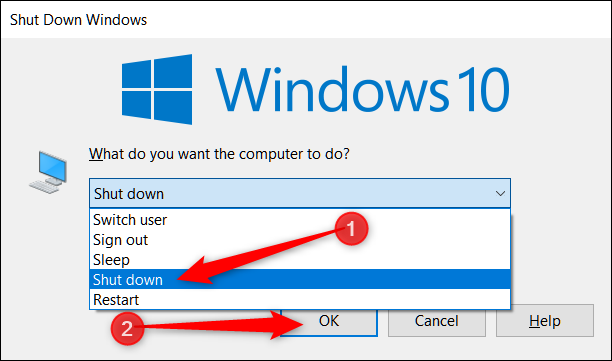
Windows tvingar stängning av alla program och stänger sedan av datorn.
Använd Shutdown.exe via kommandotolken
Ett kommando i kommandotolken kan användas för en fullständig avstängning. Du kan skriva kommandot direkt i kommandotolken eller PowerShell, men ett bättre alternativ är att skapa en genväg med kommandot. Du kan sedan dubbelklicka på genvägen för att stänga av Windows. Använd följande kommando:
shutdown /s /f /t 0
I det här kommandot signalerar /s-parametern en avstängning, /f tvingar alla öppna program att stängas utan varning, och /t anger en tidsfördröjning (noll sekunder i det här fallet).
Så här ser kommandot ut i kommandotolken:
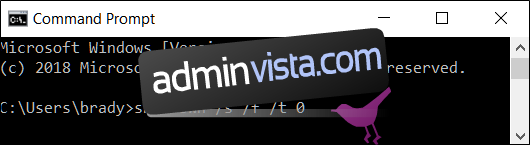
För att använda kommandot i en genväg, ange det i platsfältet i guiden för att skapa genvägen.
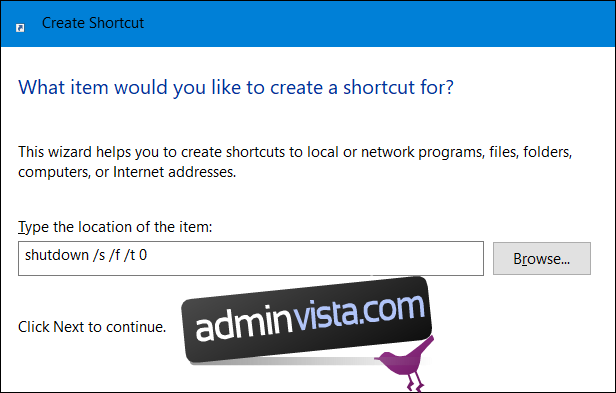
Detta är de mest effektiva metoderna för att förhindra att Windows automatiskt återställer de program som var öppna vid avstängning. Ett annat alternativ, som inte nämnts tidigare, är att manuellt stänga alla fönster och applikationer i aktivitetsfältet, men det är inte den snabbaste lösningen.